2023-07-11 400
首先,在桌面上找到PPT快捷方式,单击右键,选择添加到压缩文件,如下图所示:
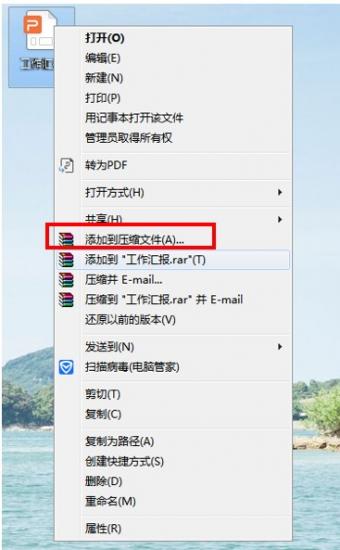
弹出压缩文件的对话框,显示工作汇报的文件名后缀为.pptx,如下图所示:
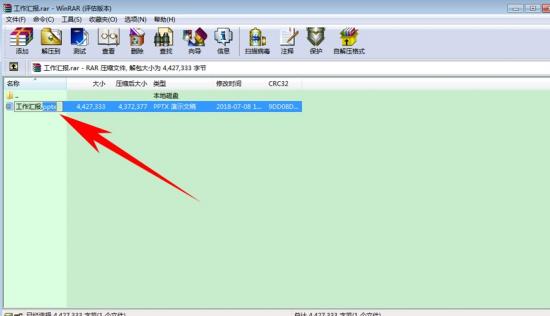
将文件名后缀删除,更改后缀为.zip,如下图所示:
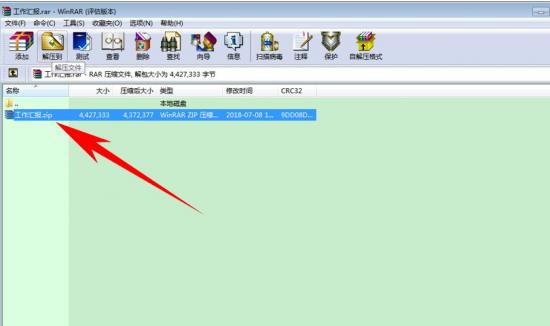
然后单击压缩文件中的解压到,弹出解压路径和选项,选择路径后单击确定:
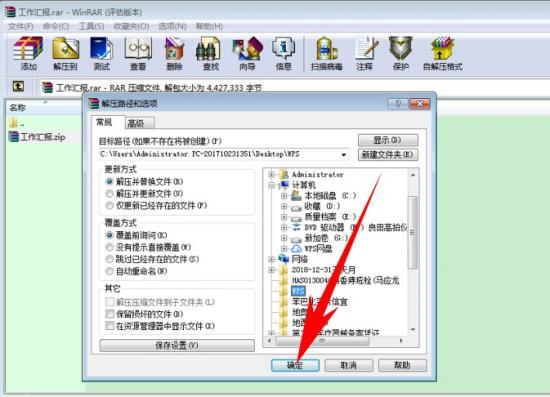
再次打开工作汇报PPT的压缩文件,可以看到JPG格式的图片,双击打开即可:
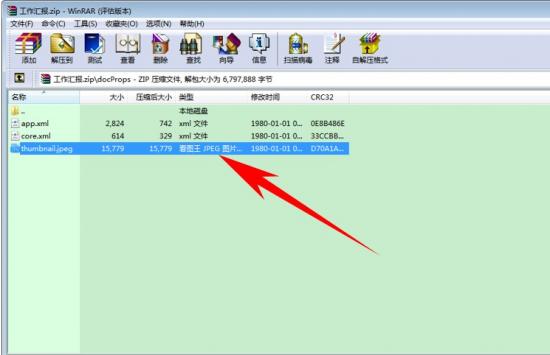
打开后,图片就显示了,可以根据需要进行操作,如下图所示:
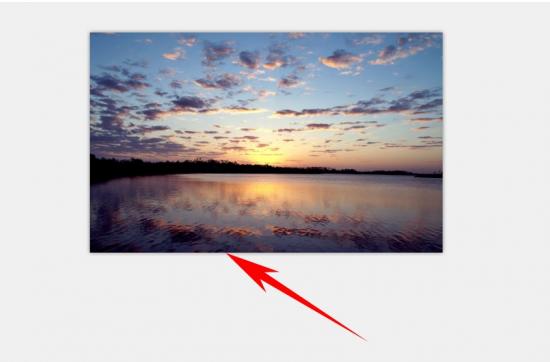
那么,在PPT演示文稿当中,快速提取PPT图片的方法,是不是非常简单呢,你学会了吗?
原文链接:https://000nw.com/13270.html
=========================================
https://000nw.com/ 为 “电脑技术吧” 唯一官方服务平台,请勿相信其他任何渠道。
系统教程 2023-07-23
电脑技术 2023-07-23
应用技巧 2023-07-23
系统教程 2023-07-23
系统教程 2023-07-23
软件办公 2023-07-11
软件办公 2023-07-11
软件办公 2023-07-12
软件办公 2023-07-12
软件办公 2023-07-12
扫码二维码
获取最新动态
